Как открыть командную строку Windows, все методы
- Что же такое cmd
- Какие существуют режимы запуска у командной строки
- Как открыть командную строку от администратора в меню пуска
- Запуск командной строки с помощью окна "Выполнить"
- Способ открытия командной строки, через папку Windows
- Запуск командной строки через ярлык
- Использование диспетчера задач для запуска командной строки
- Способ запуска командной строки, для тех у кого windows 8 и выше
- Способ запуска командной строки, используя контекстное меню кнопки "Пуск"
- Используем список служебных программ в пуске
- Запуск командной строке с помощью проводника Windows
- способ через кнопку Shift
- Запуск с помощью голосовых помощников
- Как из PowerShell попасть в командную строку
 Добрый день уважаемые читатели блога pyatilistnik.org, сегодня хочу поговорить на тему как вам открыть командную строку Windows. Данная задача может показаться вам тривиальной, но не спешите делать выводы, так как ситуаций в вашей практике может быть очень много, где будет доступен графический интерфейс, а где-то он будет недоступен. Где-то нужно будет использовать режим администратора, а где-то запуск потребуется осуществить от имени другого пользователя. Давайте практиковаться.
Добрый день уважаемые читатели блога pyatilistnik.org, сегодня хочу поговорить на тему как вам открыть командную строку Windows. Данная задача может показаться вам тривиальной, но не спешите делать выводы, так как ситуаций в вашей практике может быть очень много, где будет доступен графический интерфейс, а где-то он будет недоступен. Где-то нужно будет использовать режим администратора, а где-то запуск потребуется осуществить от имени другого пользователя. Давайте практиковаться.
Что же такое cmd
Cmd.exe — интерпретатор командной строки (англ. command line interpreter) для операционных систем OS/2, Windows CE и для семейства операционных систем, базирующихся на Windows NT (англ. Windows NT-based). cmd.exe является аналогомCOMMAND.COM, которая используется в семействах MS-DOS и Windows 9x. В операционных системах семейства Windows NT для архитектуры IA-32 и OS/2 имеется и COMMAND.COM для совместимости со старыми программами. В настройках интерпретатора, присутствует возможность изменить размер курсора, шрифт, цвет текста и размер окна.
Начиная с Windows 11 командную строку превратили в приложение "Терминал". В Windows 11 терминал объединяет различные оболочки, такие как Command Prompt (cmd), PowerShell и Windows Subsystem for Linux (WSL), в одном месте. Это позволяет пользователям запускать команды, скрипты и программы, а также управлять системными ресурсами.
Какие существуют режимы запуска у командной строки
- Обычный режим — запускает командную строку с минимальными правами, даже если вы администратор в системе, это связано с безопасностью. Если пользователю для выполняемых команд нужны расширенные права, то для этого есть следующий режим
- Режим администратора — потребует от вас при запуске права администратора или же попросит указать учетную запись, у которой они есть
- Запуск от имени другого пользователя — полезный режим, который позволяет в рамках работы из под одной учетной записи, производить запуск cmd от другой. Очень распространено в корпоративных сетях с Active Directory, когда вы работаете под обычной учетной записью, но в случае необходимости не разлогиниваясь в системе производите запуск командной строки от второй учетной записи у которой есть нужные права на выполняемые задачи. Тем самым повышая безопасность.
Как открыть командную строку от администратора в меню пуска
Ниже мы рассмотрим, десять мне известных способов, как открыть командную строку от администратора. Для того чтобы вызвать командную строку, нажмите пуск и в поле поиска введите cmd.exe, сверху появится значок программы для запуска. Вот пример из Windows 8.1.
или введите командная строка, эффект будет тот же
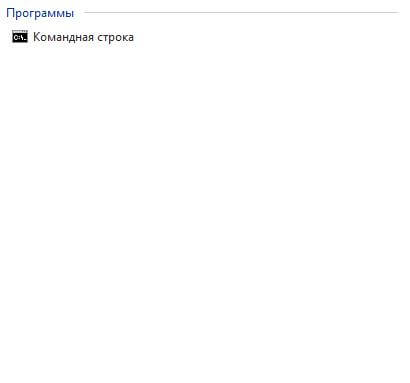
Если нужно открыть cmd от имени Администратора, то это делается правой кнопкой и выбор пункта
В Windows 10 поиск выглядит вот таким образом, вы нажимаете на значок с изображением лупы и пишите cmd. Сверху у вас появится результат поиска.
или в самом меню пуск.
Запуск командной строки с помощью окна "Выполнить"
Данный метод самый универсальный, так как неважно какая версия Windows установлена на вашем оборудовании и какой у вас дизайн, данное окно будет всегда и везде.
Нажимаете две волшебные кнопки win+R
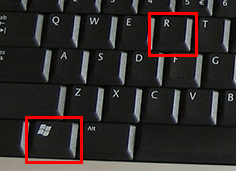
Так же советую посмотреть, все скрытые комбинации клавиш в Windows 10
Откроется окно "Выполнить" в нем вводите cmd и нажимаете Enter

Интересный лайвхак, если вы зажмете сочетание клавиш CTRL + Shift, и нажмете Enter в окне выполнить с введенным cmd.exe, то у вас запуститься командная строка в режиме администратора. Это особенно актуально для Windows 10 и Windows 11
Способ открытия командной строки, через папку Windows
Открываете Мой компьютер и идете по пути C:\Windows\System32 и находите там файл cmd.exe. Способ не самый быстрый, но с ним справится каждый. Суть простая, командная строка, как и все утилиты, имеет свой исполняющий файл. Находим его и запускаем, не забываем про правый клик и контекстное меню с режимом администратора.
Если необходимо произвести открытие командной строки от имени другого человека, то зажмите клавишу Shift, после чего нажмите правым кликом по файлу cmd.exe. В контекстном меню выберите пункт "Запуск от имени другого пользователя".
Запуск командной строки через ярлык
В данном методе мы с вами создадим для поставленной задачи ярлык Windows. Щелкаем правым кликом "Создать-Ярлык"
Указываем расположение файла, пишем тут cmd
Как назвать ярлык это уже ваше дело, я назову его тоже cmd, Готово
И видим, что создался ярлык командной строки

Использование диспетчера задач для запуска командной строки
Открываем диспетчер задач правым кликом по нижней части экрана
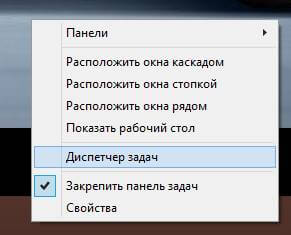
Идем в меню "Файл-Запустить новую задачу"
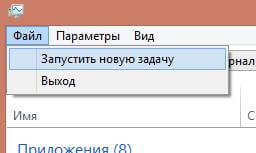
Пишем в задаче cmd и нажимаем ОК и включаем командную строку.
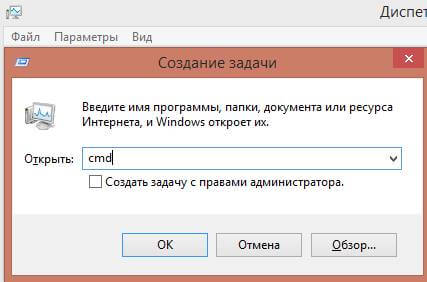
Обратите внимание, что у вас есть возможность поставить галку "Создать задачу с правами администратора", это позволит вызвать командную строку в данном режиме.
Способ запуска командной строки, для тех у кого windows 8 и выше
Заходим в пуск и справа вверху нажимаем лупу либо лупу можно вызвать из бокового меню на рабочем столе
Вводим cmd и в результатах поиска видим нужный нам ярлык.
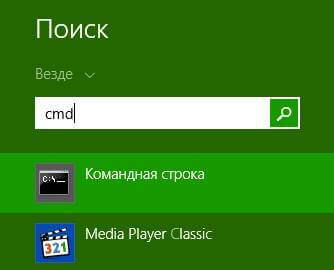
Так же в пуске можно нажать стрелку вниз
Откроется структура меню пуск в которой пролистывая вправо вы найдете командную строку
Способ запуска командной строки, используя контекстное меню кнопки "Пуск"
В современных версиях Windows, кнопка "Пуск" обросла большим функционалом, который можно посмотреть в контекстном меню. Кликаем правой кнопкой мыши по пуску. Перед вами появится контекстное меню с большим набором пунктов. найдите "Командная строка" или "Командная строка (администратор)"
Хочу обратить внимание, что с некоторого времени Microsoft в данном контекстном меню продвигает по умолчанию "PowerShell" или терминал ,но это можно поменять при необходимости.
Используем список служебных программ в пуске
Открываем пуск все программы
Идем в "Служебные-Командная строка"
В современных версиях все то же самое, только с более красивым интерфейсом.
Запуск командной строке с помощью проводника Windows
Метод для Windows 8.1. Открываем любую папку и слева нажимаем меню "Файл"
и выбираем открыть командную строку, вам сразу предложат два варианта простое открытие или от имени Администратора.
Хитрость заключается в том, что в командной строке будет открыт текущий каталог, а не папка пользователя.
В Windows 11 уже не будет меню "Файл", но нам оно и не нужно. Все, что вам необходимо, это выбрать адресное поле, где прописывается путь до каталога в котором вы находитесь, стираем все, что есть в строке и прост опишем cmd, после чего нажимаем Enter.
В результате чего у вас будет запущена командная строка в контексте текущего каталога. К сожалению, запустить так в режиме администратора не получиться.
способ через кнопку Shift
Выберите любую папку, зажмите Shift и правым кликом мышки и из контекстного меню выберите "Открыть окно команд"
Запуск с помощью голосовых помощников
В эру, когда люди обленились в корень ,что им уже тяжело вводить что-то на компьютере и телефоне. Пришли голосовые помощники, Cortana, Алиса, Google Assistent, все они позволяют вам выполнять различные действия с помощью голоса. В зависимости от того, какой у вас голосовой помощник, вам необходимо сказать волшебную фразу, чтобы он активировался, после чего попросите его открыть вам командную строку. Напомню, что Cortana есть только в Windows 10.
Как из PowerShell попасть в командную строку
Кто-то еще может не знать, но вы легко можете переходить из окна PowerShell в cmd и обратно. Все, что вам необходимо, это в окне Windows Powershell ввести:
cmd (И нажать Enter)
В результате у вас PowerShell поменяется на "Microsoft Windows [Version 10.0.26100.4770]".
Вот мы с вами разобрали как открыть командную строку Windows, какой из способов подходит вам, я не знаю знаю лишь что выбор есть.

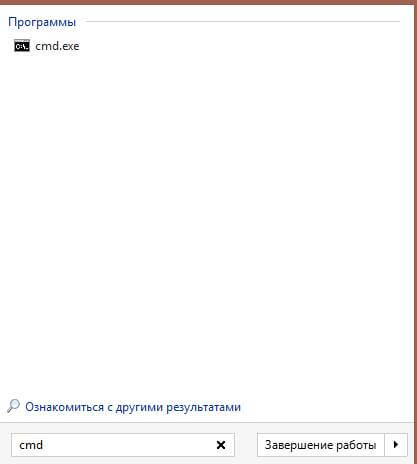
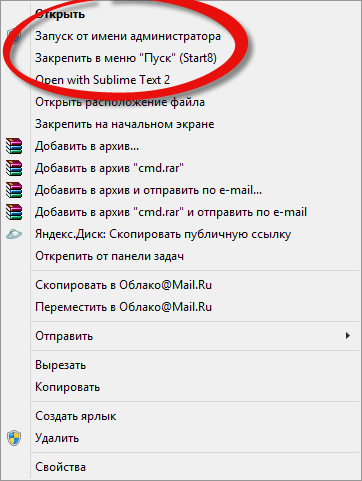
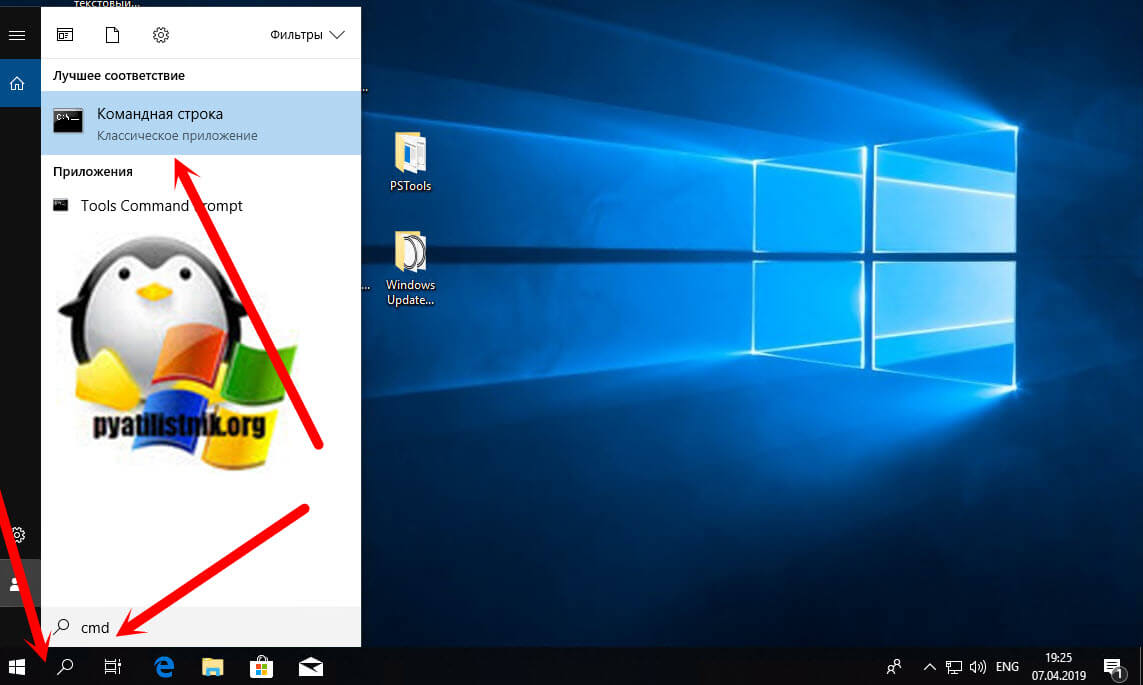
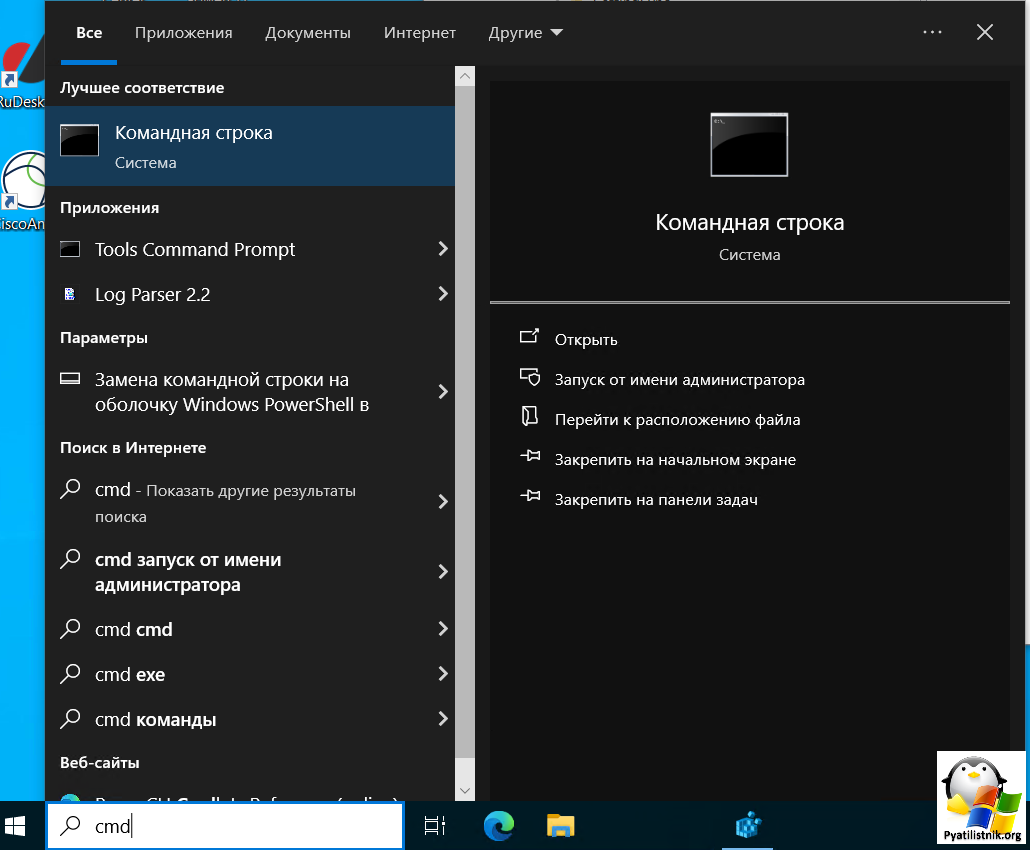
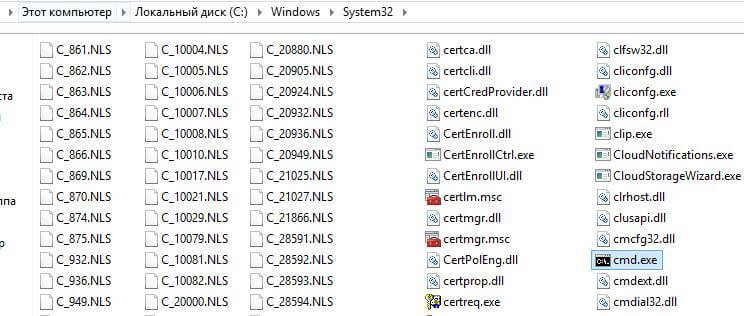
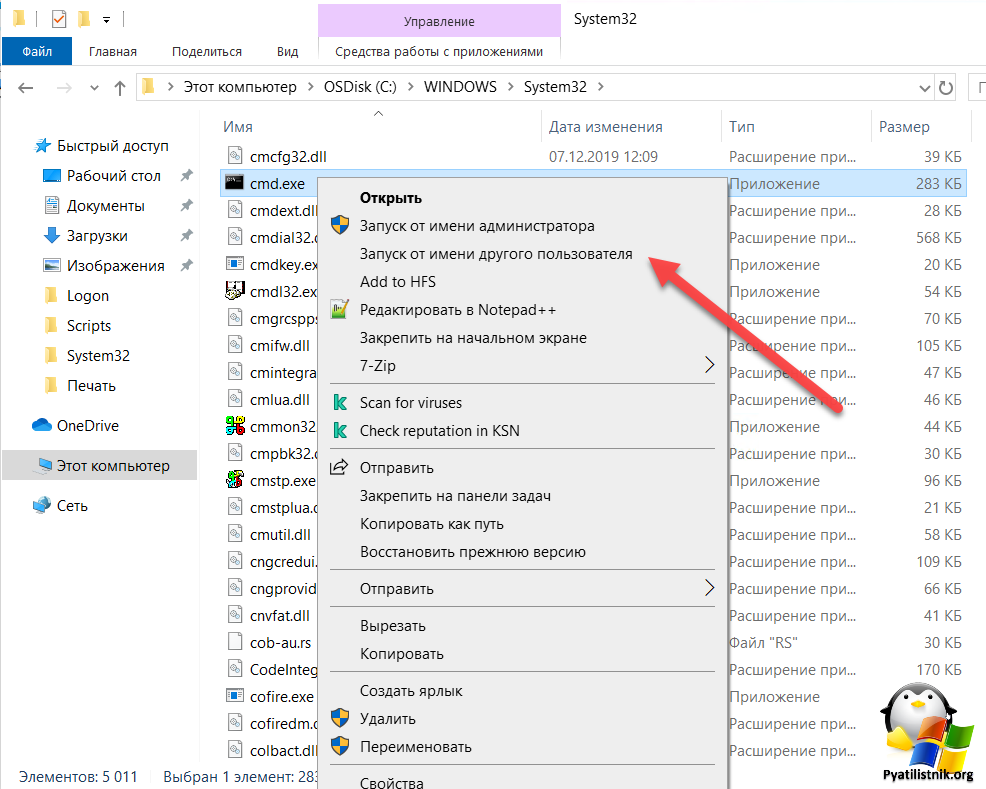
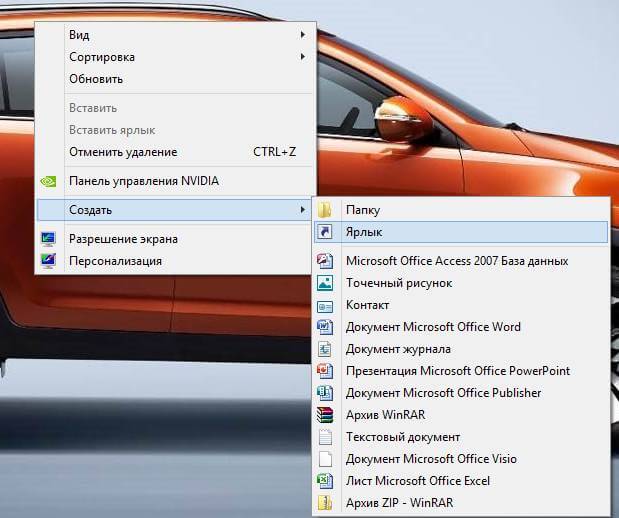
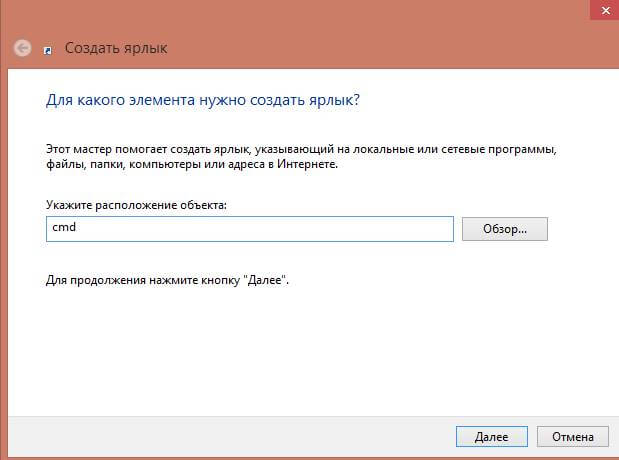
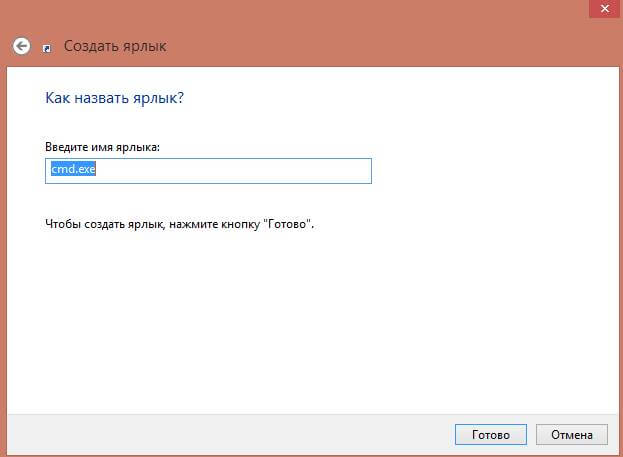
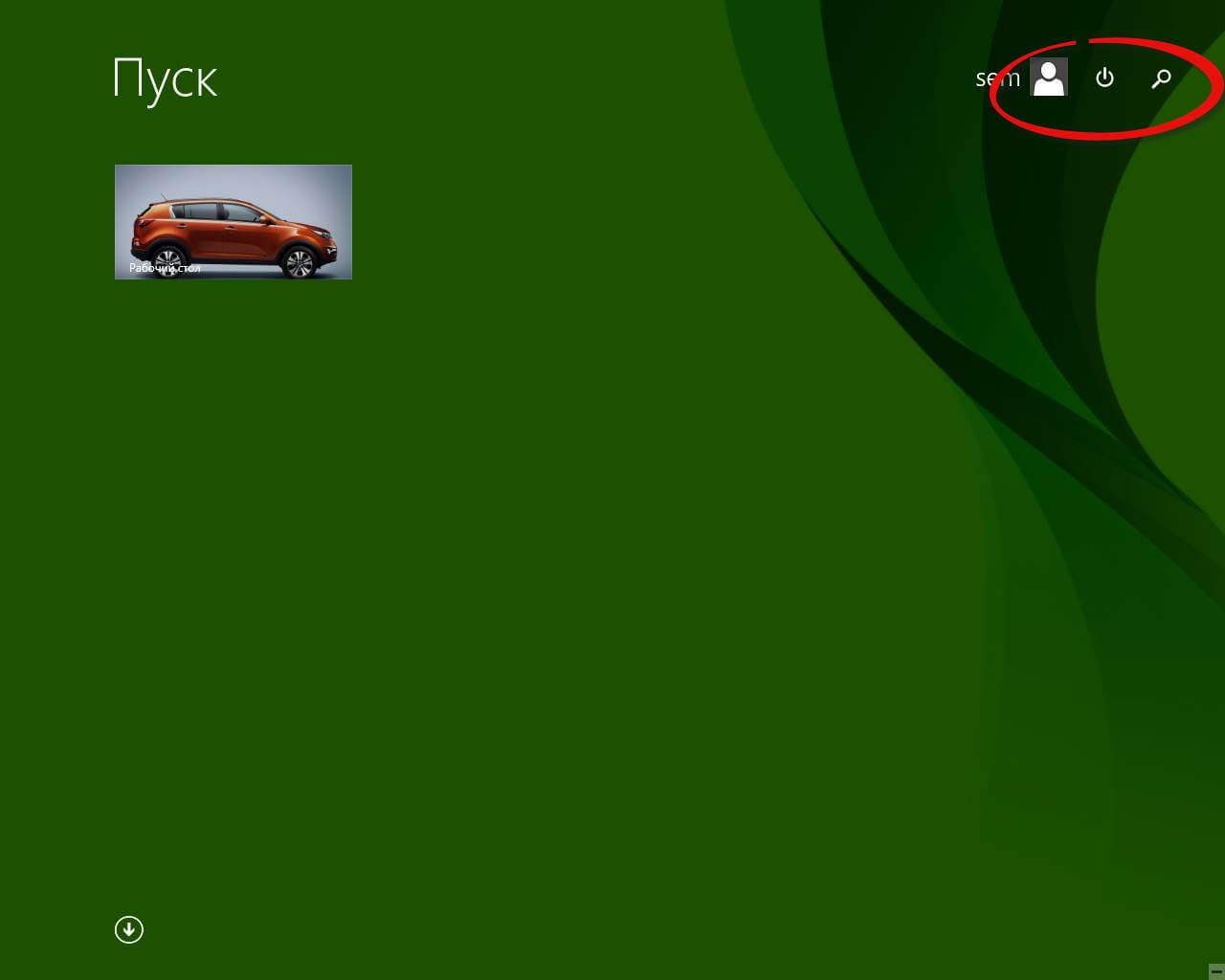
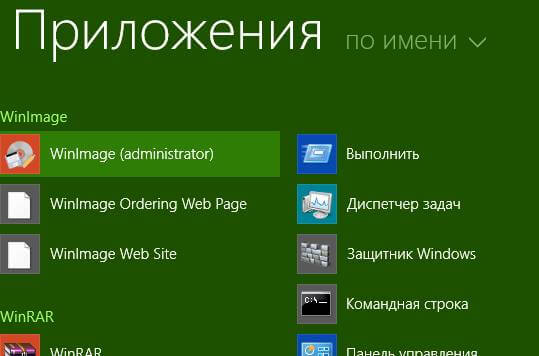
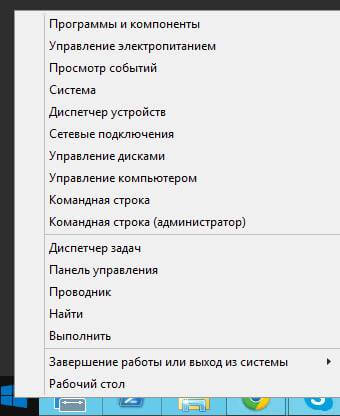
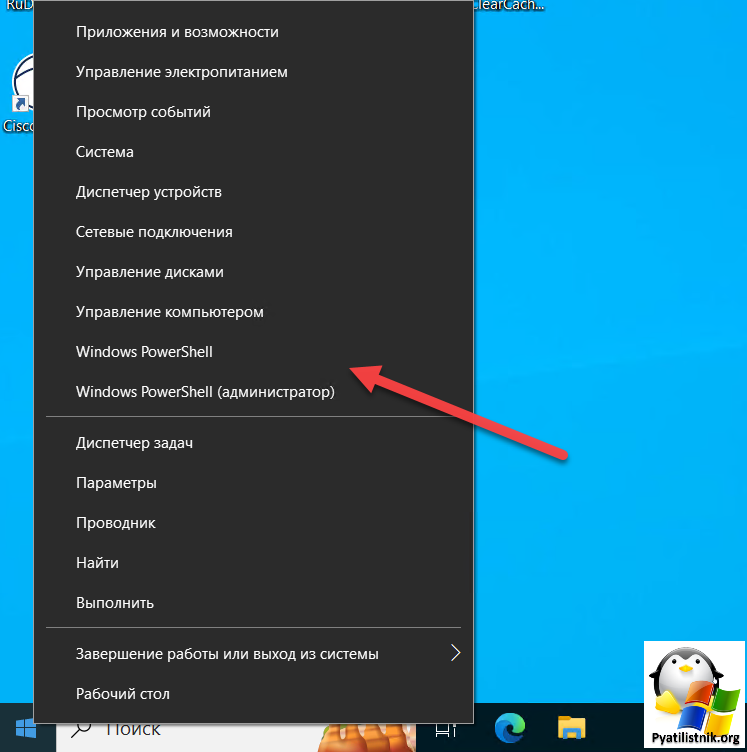
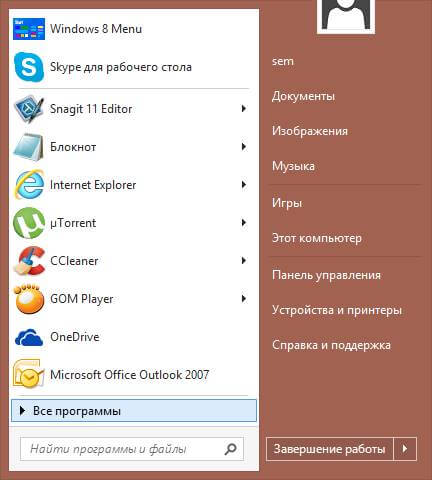
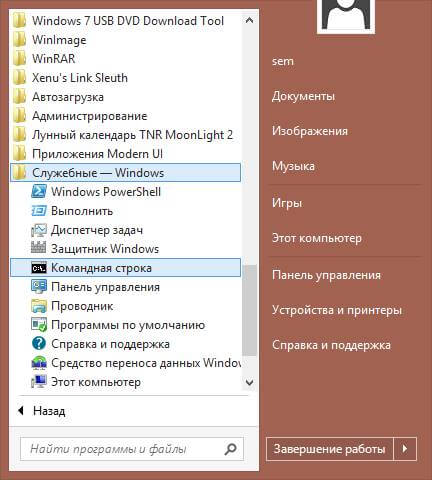
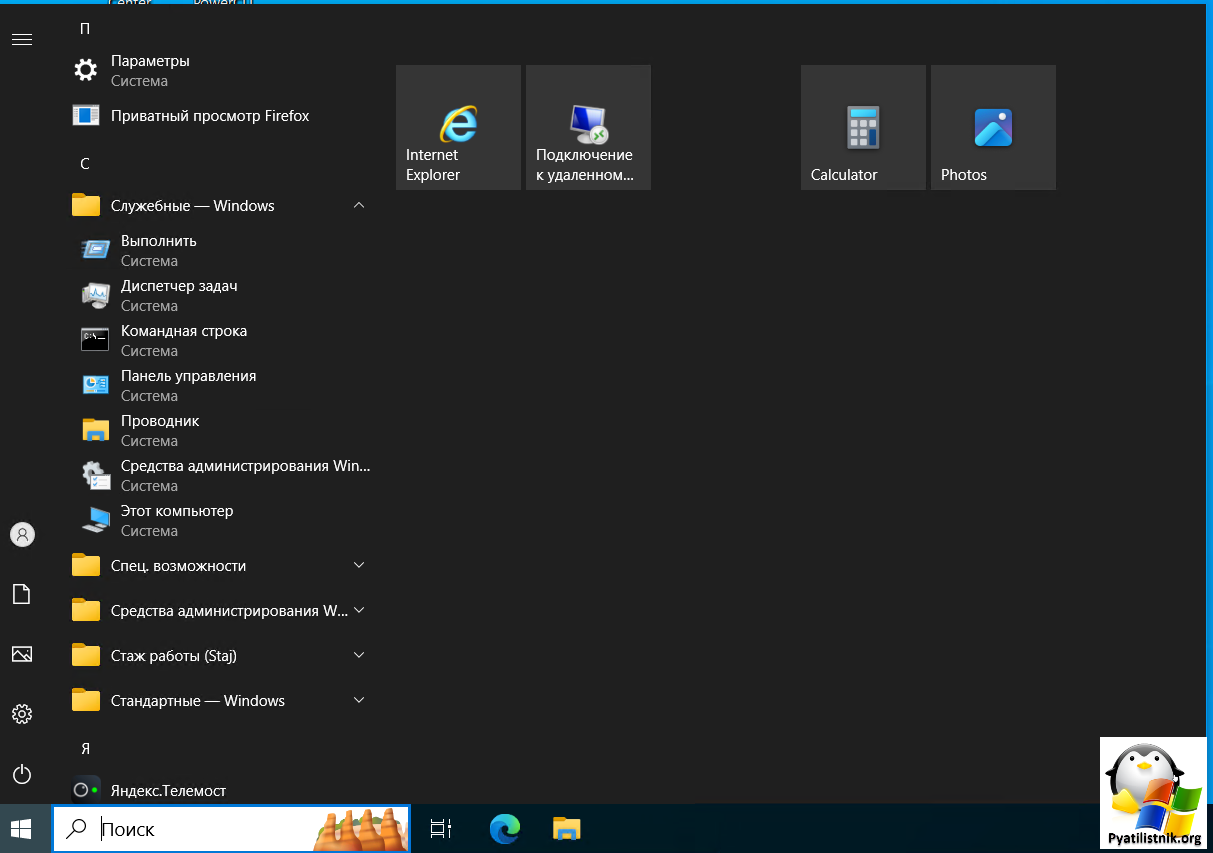
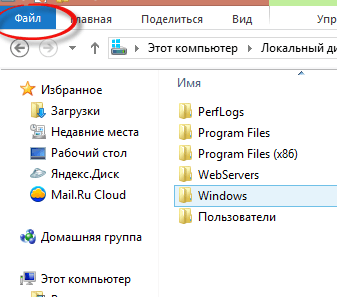
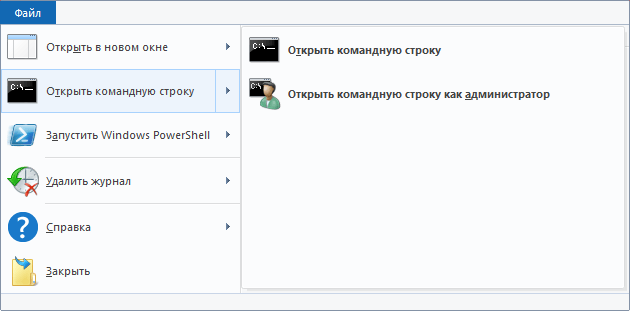
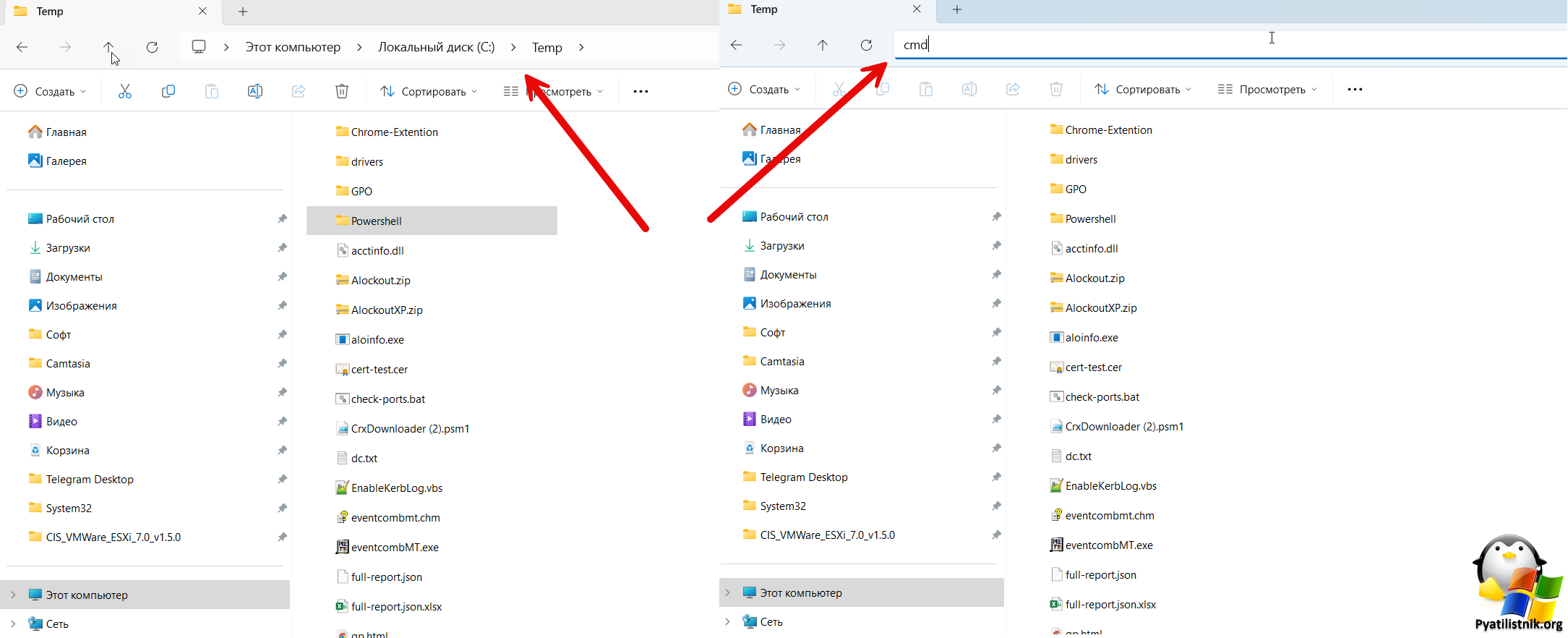
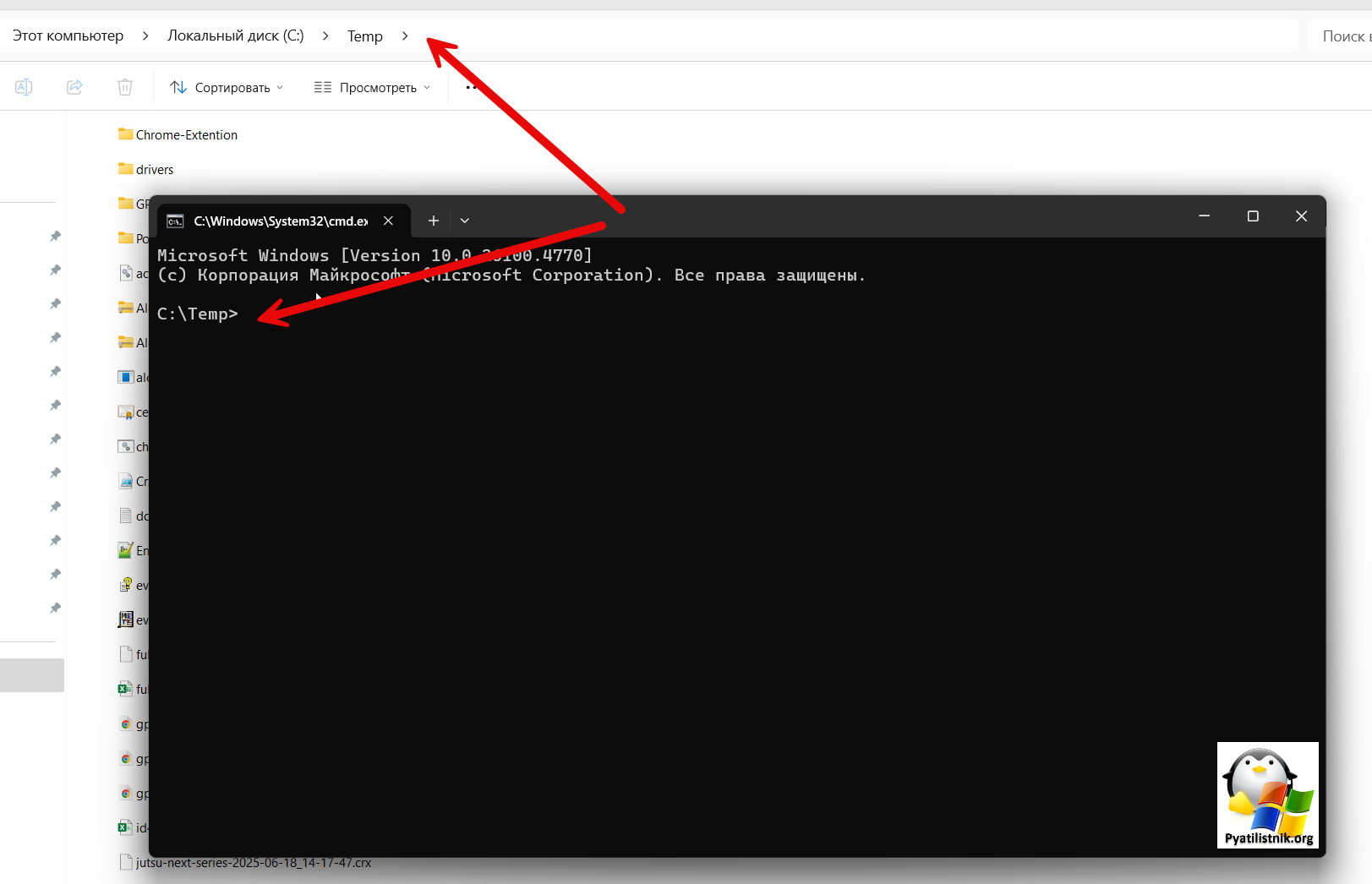
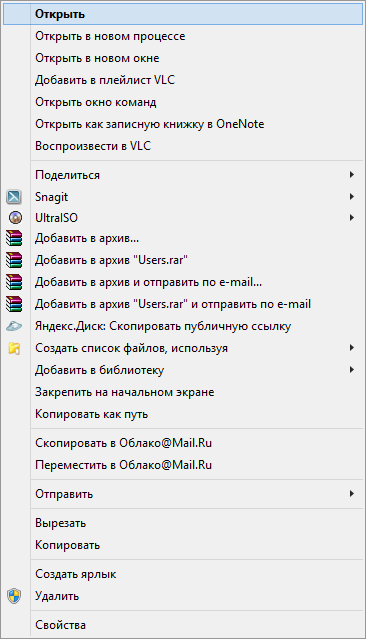
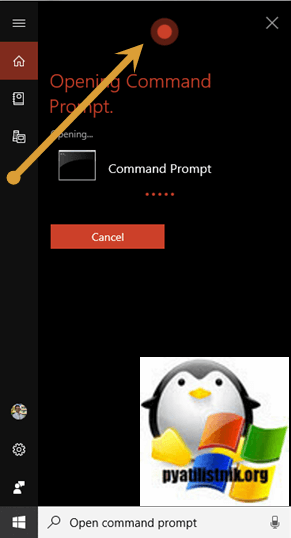
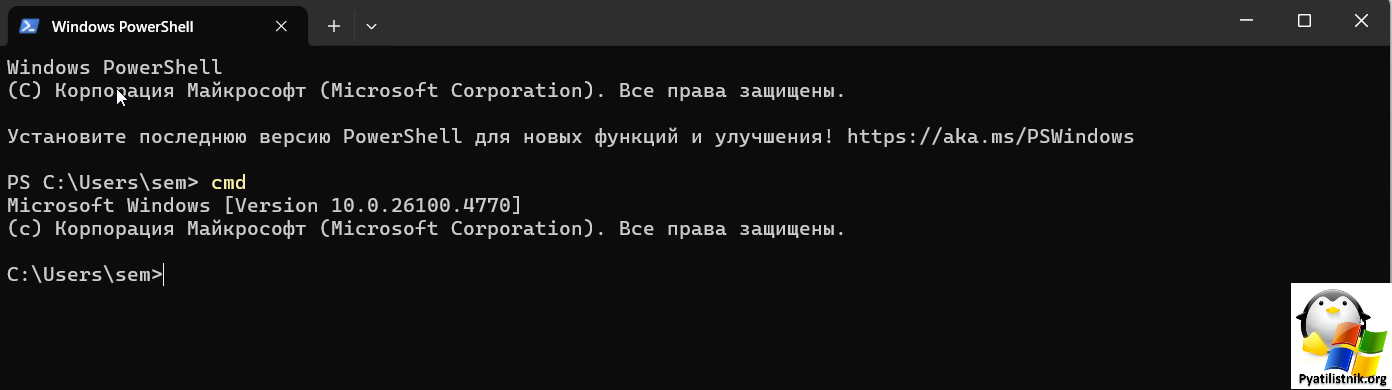






Еще бы интересно было описание способа запуска cmd с правами администратора через bat файл.